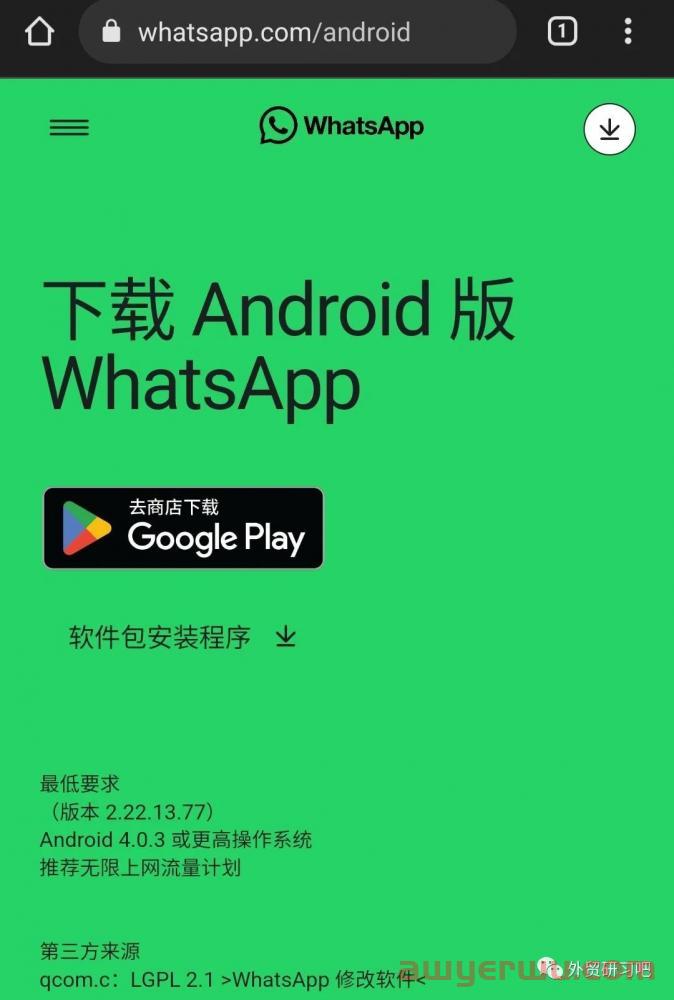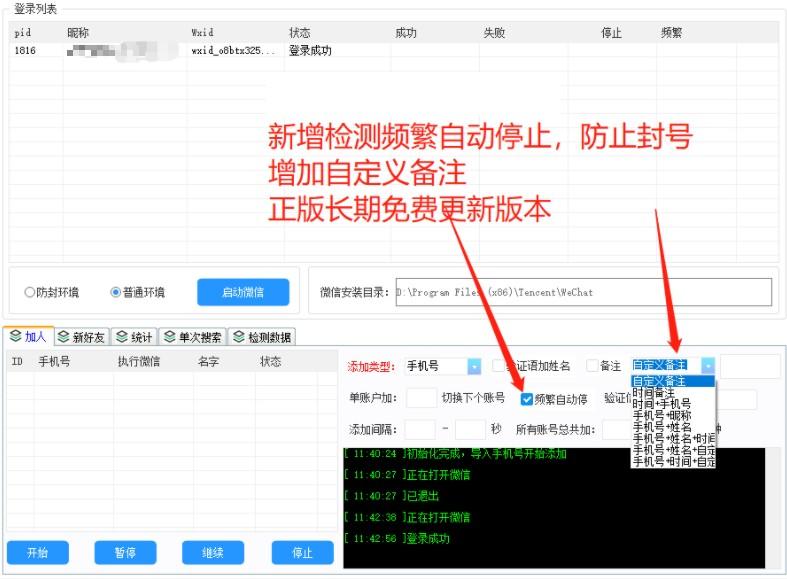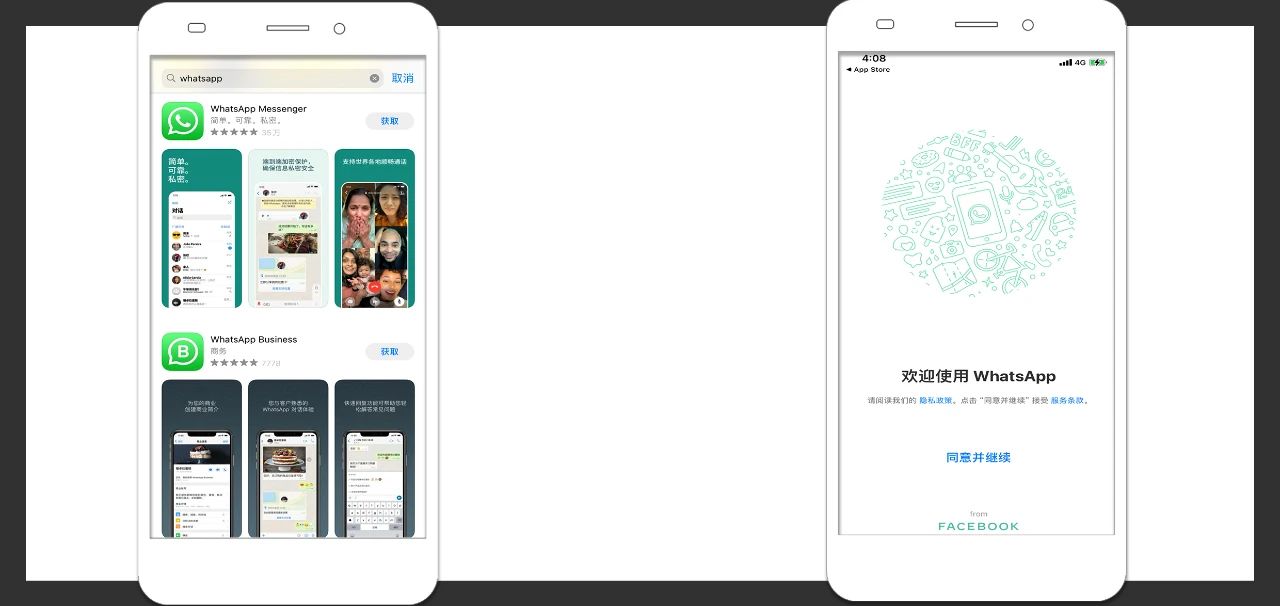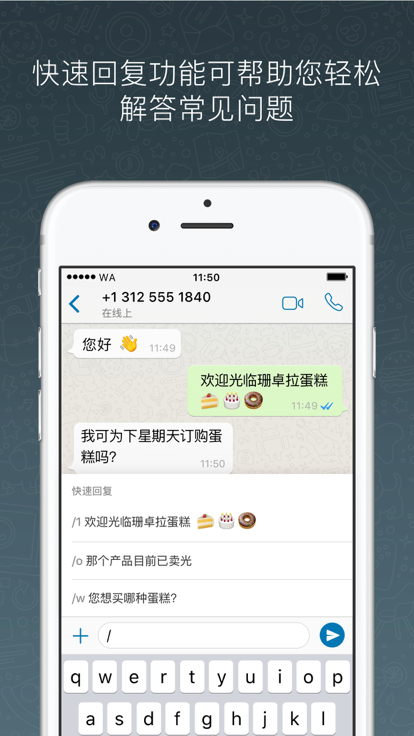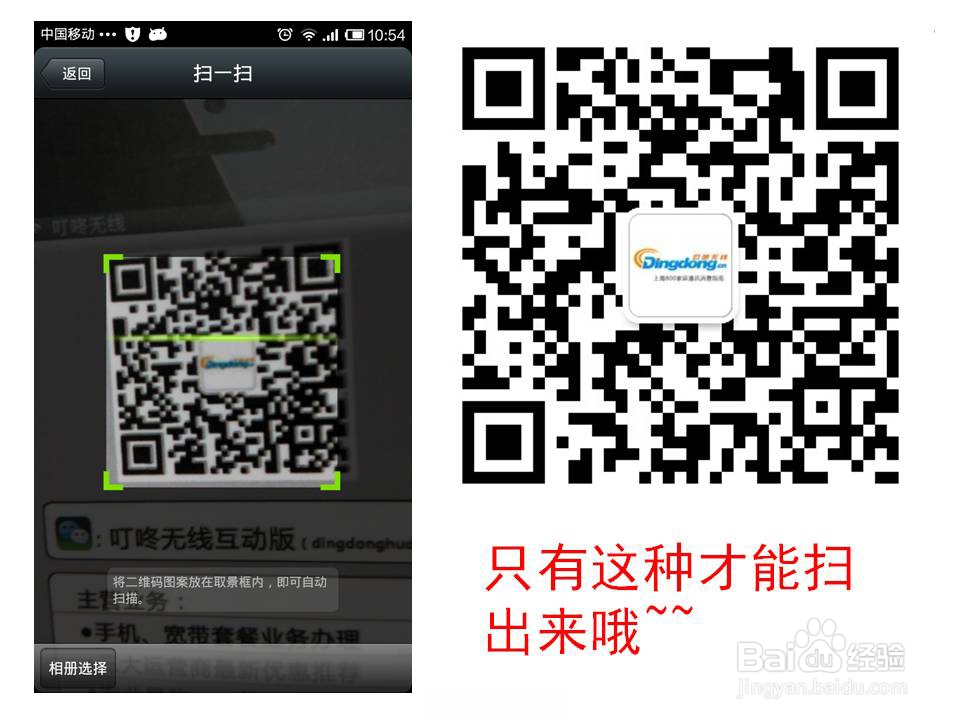您的手机是否频繁弹出“存储空间不足”的警告?在检查罪魁祸首时,WhatsApp往往名列前茅。海量的照片、视频、GIF和语音消息不知不觉间吞噬了您宝贵的手机空间。但清理时又担心误删与家人朋友的珍贵回忆、或是重要的工作文件?
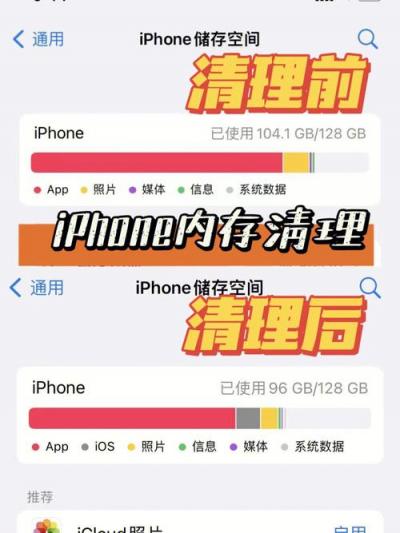
别担心!WhatsApp官网将为您提供一套“外科手术式”的清理方案,教您如何精准识别并删除无用文件,同时安全地保留和备份所有重要内容。让我们一起为您的手机“减负”,告别卡顿,重获流畅体验!
WhatsApp官网将带你了解:
第一步:精准诊断——你的WhatsApp空间被谁“吃”了?
在开始删除前,我们首先需要了解哪些聊天和文件占用了最多的空间。知己知彼,方能百战不殆。WhatsApp 自带了强大的存储管理工具,可以帮助我们快速定位“元凶”。
- 打开 WhatsApp,进入 “设置”。
- 点击 “存储和数据” (Storage and Data)。
- 选择 “管理存储空间” (Manage Storage)。
在这里,您会看到一个清晰的图表,显示了 WhatsApp 媒体文件占用的总空间,以及剩余的手机可用空间。下方则列出了最占空间的几个部分,这是我们清理的重点区域。
第二步:外科手术式清理——三招让你“指哪删哪”
进入“管理存储空间”界面后,您会看到WhatsApp已经帮您智能分类好了文件。利用好这些分类,就能实现高效清理。
第一招:优先处理“大于 5 MB 的文件”
这通常是清理效率最高的地方,因为少量的大视频或文件就可能占据了数 GB 的空间。
- 点击 “大于 5 MB 的文件” 类别。
- 您会看到所有大文件按从大到小的顺序列出。长按其中一个文件,即可进入多选模式。
- 勾选所有您确认不再需要的视频、文件(比如已经看过、不再需要的电影片段或大型PDF),然后点击右上角的垃圾桶图标删除。
第二招:批量清除“转发多次”的媒体
这个类别下是那些被大量转发的表情包、搞笑视频和“早安图”。它们通常价值不高,却是占用空间的常客。
- 点击 “转发多次” (Forwarded many times) 类别。
- 同样,通过长按进入多选模式,或者直接点击右上角的“全选”,然后一次性删除所有内容。在删除前,快速浏览一遍,确保没有需要保留的“漏网之鱼”。
第三招:逐个审查“聊天”列表,精准打击
这是最精细的一步,尤其适用于那些既有重要文件又有大量垃圾文件的聊天(如家庭群、工作群)。
- 在“管理存储空间”页面,向下滚动到 “聊天” 列表。
- 列表会按占用空间从大到小排列。点击占用空间最大的那个聊天。
- 系统会列出该聊天中的所有媒体文件。您可以勾选所有不需要的照片、视频和语音消息,然后统一删除。这个方法的好处是,您只清除了媒体文件,而聊天记录的文字部分会完整保留。
第三步:建立数字保险箱——珍贵文件与回忆的安全转移
清理的目的是释放空间,而不是丢失记忆。在执行大规模删除前,请务必将重要内容进行备份。
方法一:备份到云端(推荐)
对于重要的照片和视频,最好的方式是将其保存到手机相册,并开启云同步功能(如 Google Photos 或 iCloud)。
- 在聊天中找到您想保留的照片或视频,点击它。
- 点击右上角的菜单(三个点),选择 “保存” 或 “在相册中显示” 后另存。
- 确保您的手机相册已开启自动备份到云端。这样,即使您在 WhatsApp 中删除了这些文件,它们依然安全地存储在云端,随时可以访问。
方法二:导出完整聊天记录
对于含有重要对话(如合同信息、纪念日对话)的聊天,您可以将其完整导出为文件存档。
- 打开您想导出的个人或群组聊天。
- 点击右上角的菜单(三个点),选择 “更多” > “导出聊天记录”。
- 您可以选择是否 “包含媒体文件”。如果不包含,会生成一个轻量的 .txt 文件;如果包含,则会将媒体文件一并打包。
- 选择通过电子邮件、云盘等方式将导出的文件发送给自己保存。
方法三:手动传输到电脑
如果您有大量文件需要备份,连接电脑进行操作会更高效。
- 用数据线将手机连接到电脑。
- 在电脑上找到手机存储,进入
WhatsApp>Media文件夹。 - 在这里,您会看到
WhatsApp Images、WhatsApp Video等分类文件夹。将您需要的重要文件复制到电脑硬盘上即可。
第四步:源头预防——一劳永逸的自动化设置
清理是一时的,预防才是长久之计。通过调整设置,可以从根源上阻止 WhatsApp 肆意占用空间。
核心操作就是:关闭媒体文件自动下载。
- 返回 WhatsApp “设置” > “存储和数据”。
- 在 “媒体文件自动下载” (Media auto-download) 部分,您会看到三个选项:
- 使用移动数据时:点击进入,取消勾选所有项目(照片、音频、视频、文档)。
- 使用 Wi-Fi 时:同样,建议取消勾选“视频”和“文档”,只保留“照片”,或者全部取消,实现完全手动下载。
- 漫游时:务必确保所有项目都已取消勾选。
完成设置后,别人发来的图片和视频将以模糊的缩略图形式出现,上面有一个下载按钮。您只下载自己真正关心的内容,手机空间将得到前所未有的解放。
第五步:常见问题解答 (FAQ)
- Q1: 清理缓存(Clear Cache)和清除数据(Clear Data)有什么区别?
- A: 清理缓存只会删除临时文件,不会删除您的聊天记录和媒体,是安全的操作。绝对不要点击“清除数据”! 这会删除您的所有聊天记录、媒体和设置,相当于将 WhatsApp 恢复到初始状态。
- Q2: 我删除了聊天里的图片,为什么手机空间没有立刻变大?
- A: 手机系统需要一点时间来刷新存储信息。您可以尝试重启手机,或者等待几分钟再查看。另外,请确保您同时清理了“已发送”文件夹中的副本。
- Q3: WhatsApp 的备份(Chat Backup)功能可以节省空间吗?
- A: 不可以。WhatsApp 备份(通常是备份到 Google Drive 或 iCloud)是为了在您更换手机或重装应用时恢复聊天记录,它本身并不会释放您当前手机的存储空间。